Как прикрепить файл в Viber?
Как отправить файл, ссылку или скриншот в Вайбере

Viber давно перестал быть простым мессенджером для обмена текстовыми сообщениями. Теперь вы можете звонить, отправлять голосовые сообщения, а также обмениваться различными медиафайлами. О том, как отправить файл, ссылку или скриншот в вайбере, мы с вами сегодня и поговорим.
Поделиться файлами с телефона, ноутбука или компьютера
Чтобы поделиться файлами с телефона, ноутбука или компьютера, нужно проделать несколько простых действий. Для каждого случая мы подготовили отдельную инструкцию.
Чтобы отправить файлы с компьютера, нужно:
- Зайдите в Viber и выберите нужную вам переписку, в которой хотите поделиться файлами.
- Далее в памяти компьютера найдите нужные вам файлы, выделите их и просто перетащите в окно вайбера, в ту строку, где вводится текст сообщений. Отпустите кнопку и файл отправится.
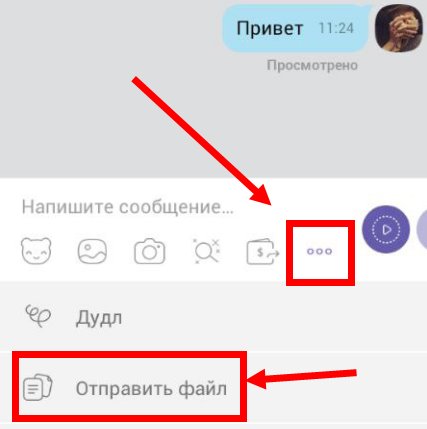
Таким образом вы можете отправить даже не один, а сразу несколько файлов со своего компьютера. Причем не важно, текстовые это файлы, прочие документы, изображения, музыка или видео. Просто выделяйте все, что хотите отправить, зажимайте левую кнопку мыши на этих файлах и перетаскиваете в окно мессенджера. Просто как все гениальное. Если нужные вам файлы лежат в разных местах одной папки, то выделить их все по отдельности вы можете, нажимая по ним левой кнопкой мыши с зажатой клавишей Ctrl. Зажимаете клавишу и щелкаете по всем нужным файлам. А потом перетаскиваете.
Чтобы отправить файлы с телефона, существует два основных способа для разных платформ:
- iOS – нажмите на три точки внизу экрана в диалоге Viber. Потом выберите раздел «Отправить». Из галереи вашего устройства выберите все нужные файлы, их также можно отправить несколько, и жмите кнопку «Готово». Когда файлы появятся в переписке, нажмите стрелочку отправить.
- Android – аналогично iOS нажимаете на три точки и выбираете раздел «Отправить файл». Далее то же самое, выбираете нужный файл из памяти телефона и отправляете его.
Особенности отправки файлов
Отправка файлов через Viber имеет некоторые особенности. Вы можете делиться многими файлами любых форматов будь то видео, фото, музыка или документы. Причем отправлять файлы можно не только в личных переписках, но и групповых, скрытых и публичных чатах.
Стоит помнить, если вы отправили кому-то какой-либо контент, это не значит, что он 100% сможет его открыть. Для этого на устройстве вашего адресата должна быть установлена актуальная версия Viber, и программы, с помощью которых он сможет работать с присланными вами файлами. Обычные текстовые документы и фотографии должны открываться на любом гаджете без стороннего софта, а вот для чтения PDF, просмотра видео определенного формата и прочего специфического контента, придется скачивать нужное ПО.
При получении вами каких-либо файлов, они придут сразу на все ваши синхронизированные устройства, где установлен Viber.
Как передать скриншот
Через вайбер можно делиться не только стандартными изображениями, но и скриншотами. Как передать скриншот через вайбер? Так же, как и обычное изображение. Инструкция описана выше. Как сделать скриншот на любом устройстве:
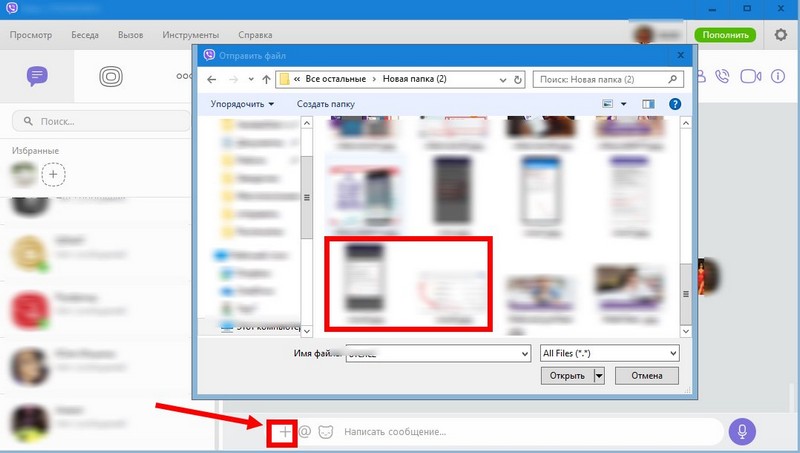
- Мобильный гаджет – одновременно нажмите кнопки увеличения громкости и блокировки. Некоторые устройства на Android позволяют сделать это встроенными средствами системы. Сдвиньте шторку и поищите нужную кнопку.
- Компьютер – Нажмите «PrtSc» а потом перейдите в вайбер и в поле отправки сообщения нажмите Ctrl+V либо правой клавишей мыши и «Вставить». Если вы хотите отправить скриншот не целого экрана, а отдельной области, воспользуйтесь встроенным в Windows приложением «Ножницы». Его вы легко найдете в поиске.
Как передать ссылку
Viber позволяет не только передавать файлы, но и ссылки. Делиться ими в мессенджере очень просто. По тому же принципу, что и любым скопированным текстом. Как передать ссылку в вайбере с компьютера или телефона:
- Компьютер – копируйте ссылку в адресной строке браузера или откуда угодно еще. Выделяете и нажимаете Ctrl+C либо правой кнопкой – Копировать. Вставляете так же, как описано выше в инструкции для отправки скриншотов с компьютера.
- Мобильный гаджет – аналогично выделяете ссылку (нажмите на нее и подержите). А потом в открывшемся меню выбираете «Копировать». Переходите в вайбер и в поле для отправки сообщения также жмете, немного держите и в меню выбираете «Вставить». Потом отправляете как обычный текст.
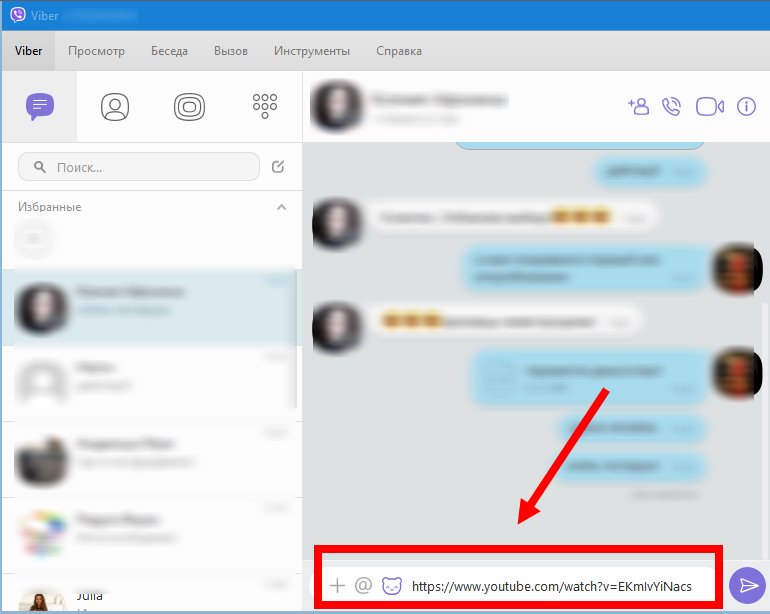
Обратите внимание, что максимальный размер файла, который можно отправить через Viber составляет всего 200 МБ. Если вы попытаетесь отправить, например, видео, которое весит больше, у вас ничего не получится. Любые файлы всегда можно сжать. Воспользуйтесь любым архиватором, с помощью которого запакуйте ваше видео в архив, и его размер уменьшится. Не на много, но порой и этого может хватить.
Данный ресурc является неофициальным сайтом фан-клуба приложения Viber. Все текстовые, графические и видео материалы взяты из открытых источников и носят ознакомительный характер. В случае возникновения споров, претензий, нарушений авторских или имущественных прав, просьба связаться с администрацией сайта.
Как отправить фото или картинку по Вайберу
Viber — популярный мессенджер, через который можно созваниваться с друзьями, писать сообщения и пересылать медиафайлы. Опция передачи файлов — наиболее востребованная, так как в эпоху Интернета сложно себе представить общение без использования картинок, фотографий или GIFок. В статье будут описаны способы, как переслать фото по Вайберу с телефона и с компьютера.
Android
Пользователи мессенджера на Андройде могут отправлять фотографии буквально в несколько кликов, причем как при помощи самого Viber, так и посредством функции, интегрированной в операционную систему.
Средствами мессенджера
По факту в Вайбере есть все необходимые инструменты, позволяющие передавать медиафайлы, и неважно, каким способом их получил отправитель (сохранил изображение в память мобильника, создал при помощи камеры или скопировал фото, присланное от собеседника внутри мессенджера).
Пошаговая инструкция, как в мессенджере Вайбер отправить фото, сохраненное в памяти устройства:
- Откройте приложение.
- Зайдите в диалог с пользователем, которому будете передавать фото, или в групповой чат. Для отправки изображения, сохраненного в памяти телефона, кликните на 2-й по счету значок (пейзаж).

- В нижней части экрана появится область с картинками, дублирующая «Галерею» Андроида. Тапните на искомое фото. Если нужно передать несколько снимков одновременно, поставьте отметку на каждом и жмите «Отправить».

- На телефонах Android изображения могут храниться в нескольких каталогах. Чтобы их увидеть, кликните на кнопку в левом нижнем углу, зайдите в нужную папку и выделите касанием одно или несколько фото.

- Выбрав фотографии, жмите на галочку в правом углу экрана. При необходимости, подпишите фото — текст вводится в поле «Описание». Опять жмите галочку — фото из галереи будут отправлены другому человеку.

При помощи камеры
Как отправить быстрое фото по Вайберу этим способом:
- Откройте переписку с тем, кому передаете изображение, и жмите на значок «Камера», чтобы запустить соответствующий модуль.

- Сделайте кадр, при необходимости добавьте к нему описание или эффекты, и жмите «Отправить».

Пересылка уже полученного или отправленного изображения
Если внутри мессенджера прислали фотографию и хочется ею поделиться с другим собеседником, откройте чат с картинкой и жмите на стрелочку, расположенную рядом.
Откроется перечень доступных адресатов:
- Недавние. Кликните на имя интересующего собеседника, чтобы мгновенно отправить ему снимок.
- Можно пересылать фото сразу нескольким собеседникам (тапните по нужным). Подтвердите намерение нажатием на галочку.
- Группы. Выберите нужную группу, кликнув на ее название, и картинка сразу будет отправлена.

Функция «Поделиться»
Многие приложения на ОС Android имеют опцию передачи файлов, включая фотографии, другим людям, посредством разных сервисов, даже через Viber. То есть отправить картинку можно и не заходя в приложение-клиент.
Инструкция на примере файлового менеджера Google (алгоритм применим для всевозможных программ, которые взаимодействуют с файлами, сохраненными в памяти гаджета):
- Откройте «Проводник» и зайдите в папку, где хранятся фотографии, пересылаемые с Вайбера.
- Если пересылается одно фото, оно откроется для детального просмотра. Если нужно отправить несколько фото — выделите нужные кадры путем длительного нажатия.
- Жмите кнопку «Поделиться» — откроется меню «Способ отправки», здесь выберите Viber.

- Запустится мессенджер. Далее выберите получателя (недавние, контакты, группы). При необходимости подтвердите действие нажатием на галочку.
Как отправить фото по Вайберу с Айфона — аналогично, как и на устройствах Андроид, разве что интерфейс выглядит по-другому.
Средствами мессенджера
Чтобы отправить фото в Вайбере, можно воспользоваться функционалом самого мессенджера. Порядок действий различается в зависимости от того, каким образом картинка оказалась в памяти телефона. Если фото находится в «Хранилище», то инструкция следующая:
- Запустите Viber, откройте диалог с собеседником или чат. Жмите на 2-й по счету значок снизу экрана (Фото).

- Откроется область предварительного просмотра. Отсюда выберите, какие файлы будут пересланы и жмите кнопку «Отправить».

- Или с области предварительного просмотра кликните на кнопку «Все фото». Тут аналогично — выберите одно или несколько изображений, затем жмите «Готово».

Картинки можно подписать или добавить к ним эффекты.
Есть одна особенность — можно создать исчезающую со временем картинку (временную). Для этого жмите на значок в виде перечеркнутого секундомера и задайте время, по истечению которого фото будет автоматически удалено из чата.
Отредактировав кадр жмите на кнопку со стрелочкой «Отправить».
При помощи камеры
Как отправить фото по Вайберу с телефона на телефон этим способом:
- Откройте чат с собеседником, жмите на значок «Камера».

- Сделайте снимок, при необходимости отредактируйте его, добавьте описание, эффекты, и жмите «Отправить».
Пересылаем уже полученное изображение
Как отправить фото через Вайбер, если оно уже есть в мессенджере, например, в переписке с другим человеком — откройте чат с картинкой и жмите на значок стрелки рядом с ней.
Выберите собеседника или группу и жмите «Да» в окне «Переслать через Viber».
Или кликните на иконку «Добавить пользователя». Отметьте галочкой нужные контакты (если отметить несколько — создастся групповой чат) и жмите «Готово».
Функция «Поделиться»
Бывает сидишь в сети, находишь смешной кадр, сохраняешь его на телефон, а со временем появляется желание им поделиться.
Инструкция, как передать картинку из Интернета, сохраненную в памяти устройства в предустановленном приложении «Фото»:
- Откройте программу для просмотра изображений.
- Если передается одно фото — откройте его, если несколько — жмите «Выбрать» и проставьте отметки на миниатюрах.
- Слева внизу есть значок «Поделиться», жмите его и выберите в меню иконку Viber.

- Если значка мессенджера нет, жмите «Еще» — откроется список, где переведите ползунок напротив Вайбера в активное состояние и жмите «Готово».
Далее выберите, кому будет отправлено фото. Воспользуйтесь «Поиском», чтобы найти собеседника.
Компьютер
Передавать медиафайлы с компа тоже можно несколькими способами.
Средствами Вайбера
Инструкция, если файл хранится на одном из дисков компьютера:
- Запустите Viber Desktop.
- Откройте переписку с человеком или групповой чат, куда будете пересылать файл. Жмите на значок «+».

- Откроется окно выбора изображений. Перейдите по пути, где они расположены, выделите одну или несколько картинок и жмите «Открыть».
- Выбранные файлы будут посланы собеседнику.
Если целевая фотография уже находится в диалоге или групповом чате:
- Жмите на стрелочку рядом с ней.

- Откроется окно «Переслать сообщения».
- Выберите пользователей, установив рядом с ними отметку.
- Далее жмите «Переслать».
Перекинуть файлы с компьютера можно посредством технологии «Drag-and-drop». Вкратце, достаточно просто перетащить файл в окно Viber. Порядок действий:
- Откройте диалог или групповой чат.
- Откройте проводник Виндовс и зайдите в папку, где хранятся файлы.
- Перетащите изображение (или несколько) из папки в окно мессенджера. Можно отправить без сжатия и со сжатием.
Еще один способ для компьютера — через контекстное меню проводника:
- Зайдите в папку, где хранится изображение. Жмите по нему ПКМ, в меню выберите «Отправить» — «Viber».
- Запустится мессенджер, где укажите галочкой, кому будет отправлен медиафайл. Затем жмите «Поделиться».
Обратите внимание, что размер отправляемого файла не должен превышать 10 Мб.
Заключение
В Вайбере предусмотрено несколько способов передачи изображений, которые актуальны для владельцев смартфонов на Android или iOS. Каждый найдет для себя удобный. Есть возможность делиться снимками из Интернета — путем нажатия одноименной кнопки. Главное не ошибиться с форматом и знать, что файлы «тяжелее» 10 Мб мессенджер не примет.
Видео по теме
Как отправить файл с электронной почты на Viber
Абоненты мессенджера Вайбер на смартфонах эксплуатируют еще целый ряд сервисов для обмена данными. Прежде всего, остается востребованной электронная почта.
С ее помощью совершается не только обмен данными, но и синхронизация с Google Диском, резервное копирование, регистрация аккаунтов в других системах.
Поэтому логично, что возникает время от времени необходимость совершать отправку файлов и сообщений с Вайбера на e–mail и в обратном порядке. О возможностях совершения этой операции следует ознакомиться заранее.
Как отправить файл с Viber на электронную почту?
Пользователи, в распоряжении которых находятся смартфоны с операционной системой Android, имеют возможность с легкостью совершать отправку любых типов документов на электронный адрес получателя.
При этом нет необходимости экспортировать данные с мессенджера. В Вайбере предусмотрена функция пересылки данных на различные сервисы, включая почту.
Чтобы совершить подобную операцию пользователю потребуется совершить следующие шаги:
-
Зайти в приложение на смартфоне, воспользовавшись специальной иконкой на рабочем столе.

Откройте диалог, с которого нужно взять файл.

Нажать на сообщение, которое желаете переслать другому человеку на электронный адрес. Задержать до появления дополнительного меню.

Среди появившихся опций выбрать пункт – Поделиться.

Выбрать сервис, на который адресуется сообщение. Их предлагается довольно много, поэтому при необходимости не следует ограничиваться только почтой.


У собеседника будет отображена информация о том, что сообщение было переслано с мессенджера Вайбер.

Обратите внимание! Если версия приложения не была обновлена до последней, могут возникнуть проблемы с использованием функции пересылки документов и фото на e–mail.
Также при включении нескольких фоновых приложений могут тормозить работу мессенджера. Абоненту предварительно потребуется отключить их все, включая Вайбер. После возобновить его работу и функция снова будет доступна.
Как отправить файл с электронной почты на Viber?
В отношении обратной отправки сообщений с электронной почты на Вайбер ситуация обстоит кардинально по-другому. Дело в том, что эти сервисы, как правило, не предусматривают такой опции и от мессенджера ничего не зависит.
Единственным возможным вариантом является установка мобильной версии e–mail на телефон. Файлы, которые будут приходить, можно сохранять на мобильное устройство (расположение будет зависеть от типа). Только после этого его можно отправлять друзьям в Вайбере.
Особенности приложения
Мессенджер является ярким лидером среди других аналогичных средств для обмена информацией. При этом он обладает огромным набором функций, которые не свойственны многим приложениям аналогам. Среди особенностей следует выделить:
- Наличие текстовых и голосовых смс, аудизвонков и видео связи;
- Участие в групповых чатах, где легко можно стать администратором;
- Создание скрытых чатов, где максимальный уровень приватности в момент общения;
- Есть собственный магазин стикеров с платными и бесплатными наборами;
- Предусмотрена опция создания собственных рисунков для отправки друзьям внутри приложения.
Разработчики не так давно добавили возможность совершать звонки абонентам, которые еще не используют Viber. Эта функция также распространяется на стационарные и международные номера. При этом стоимость приемлема и местами даже выгоднее, чем предлагает мобильный оператор.
Как передать фото с компьютера на Viber
Viber – это не просто мессенджер, это очень полезное приложение, которое радует своих пользователей новыми функциями. Скачав Вайбер, вы сможете не только бесплатно общаться со своими знакомыми, но и обмениваться файлами различных форматов – фото, видео, картинки, документы. Ввиду того, что Вайбер можно установить не только на смартфон, но и на компьютер, передача файлов может осуществляться с любого устройства с дальнейшим его сохранением. Это очень удобно и позволяет заменить использование электронной почты.
- Передача медиафайлов в Вайбере
- Как отправить фото с компьютера
- Требования к файлу
- Возможные проблемы и их решение
Передача медиафайлов в Вайбере
Передача файлов в Вайбере считается одной из главных его функций. Некоторые пользователи прибегают к обмену медиафайлов чаще, чем к отправке сообщения. А все почему, потому что это очень удобно, можно за пару секунд отправить своему другу фото из галереи или сделать снимок прямо сейчас. Когда ваш собеседник получает фото, он может его предварительно просмотреть и при необходимости сохранить себе или поделиться с другими пользователями. Сервер никак вас в этом не ограничивает. Кроме того, при помощи Вайбера можно одновременно нескольким людям отправить одно и то же фото, видео или картинку, а также поделиться скриншотом с популярных сайтов.
Как отправить фото с компьютера
Чтобы отправить фотографию со своего компьютера через Вайбер, сначала нужно скачать и установить десктопную версию на ПК или ноутбук. Быстро и безопасно вы можете скачать Viber на нашем сайте для любой из операционных систем. Когда программа закачается, устанавливаете ее и проходите авторизацию. Обязательным условием использования и регистрации в Вайбере на компьютере, является наличие вашей учетной записи мессенджера на телефоне. После синхронизации двух устройств можете переходить к использованию программы и перебросить фото желаемому пользователю.
Если у вас Viber уже установлен на компьютер и исправно работает, тогда пропускаете рекомендацию по синхронизации с телефоном и сразу переходите к отправке медиафайла:
- Открываете Вайбер на компьютере.
- Вверху нажмите «Беседа», далее «Новая беседа».
- Из представленного списка ваших контактов выберите того, кому хотите отправить файл.
- В открывшемся чате внизу есть строка для написания текста, а слева иконка +.
- Нажимаете на плюсик и выбираете, откуда выбрать фото, это может не только галерея, но и другая папка, которую можно указать через проводник.
- Когда найдете то, что хотите отправить, выбираете, далее «Готово» и фото уже в чате, а значит доставлено вашему другу.
 Отправить фото с компьютера
Отправить фото с компьютера
Также возникает ситуация, когда требуется отправить файл, который ранее вам прислал кто-то другой в Вайбере. Чтобы не сохранять фото на свой компьютер, а потом снова добавлять его в чат с другим пользователем, вы можете сразу переслать прямо с Вайбера картинку или фото другому человеку. Для этого откройте фото и нажмите на кнопку с функциями, где будет доступно переслать или поделиться. Далее останется выбрать из списка контактов, кому вы хотите отправить.
Приложение Вайбер как на телефоне, так и компьютере позволяет сразу выделить и отправить несколько фото. Можно даже выбрать одновременно разные файлы, например, фото и видео.
Требования к файлу
Перед тем как делиться фото в Вайбере с компьютера, необходимо ознакомиться с несущественными ограничениями, которые выставлены к отправляемым медиафайлам:
- максимальный размер одного снимка не должен превышать 250 Кб;
- общий объем для отправки за один раз из нескольких фото не более 200 Мб;
- фото может быть сделано сейчас при помощи камеры или отправлено из галереи устройства.
Для отправки объемных файлов или сразу нескольких фотографий в одном сообщении, для передачи файлов лучше всего использовать подключение к высокоскоростному интернету без лимита трафика.
Если вы хотите отправить фотографию, которая весит более чем 250 Кб, то вам необязательно заранее пользоваться редактором и уменьшать ее размер. Просто выбираете желаемое фото, и если его размер превышает, то приложение автоматически урезает его размер, конечно же, не без потери качества. Для целого пакета превышение 250 Мб решается путем нескольких отправок, за два или три раза.
Возможные проблемы и их решение
В целом, инструкция по передаче фото через компьютерную версию Вайбера очень проста, однако и не застрахует вас от ошибок или проблем с отправкой. Самая главная проблема при работе с медиафайлами – это невозможность отправить желаемую фотографию или картинку другому пользователю. Почему так происходит:
- временно отсутствует интернет – проверьте качество и скорость соединения;
- пользователь, которому вы хотите доставить файл, вас заблокировал – проверьте, можете ли вы отсылать ему сообщения и прочитаны ли они;
- фотография очень много весит и слабое качество интернета не позволяет ее загрузить на сервер, чтобы отправить другому пользователю – дождитесь, когда стабилизируется соединение и повторите попытку;
- требуется очистка кэш-файлов Вайбера из-за перезагруженности ненужных файлов – установите специальную утилиту CCleaner, которая быстро избавляет от мусора и кэш-файлов;
- если вы хотите отослать фото из папки, название которой прописано кириллицей – переименуйте папку;
- используемая версия приложения устарела и требует обновления – проверьте действующую версию Вайбера и при необходимости скачайте более новую;
- операционная система забита и необходимо ее почистить от мусора – удалите ненужные файлы и программы с компьютера;
- устаревшая операционная система, которая не справляется с функционалом программы – обновите платформу компьютера.
Список представленных причин, по которым может происходить сбой отправки файла достаточно большой. Вы можете сразу исключить несколько, если в них уверены, а остальные по порядку постараться устранить. Когда вы исключите вероятные проблемы, то обязательно перезагрузите компьютер, а после войдите в Вайбер и повторите попытку. Если и это не поможет, тогда возможно вашу учетную запись заблокировали, и придется написать в службу поддержки.
Отправление видео по Вайберу
Возможность отправлять видео, создавать видеочаты увеличивает популярность Вайбера. Мессенджером пользуются миллионы человек, поэтому разработчики стремятся удержать клиента качеством общения.
Зачем отправлять видео по Вайберу

Отправить видео в Вайбере сегодня в порядке вещей.
Это делается для:
- визуализации информации;
- изменения формата общения;
- поддержки эмоциональной части диалога;
- развлечения.
Аудиовизуальные данные используют при формальном и неформальном общении, что увеличивает уровень нужности приложения.
Требования к файлу
Прежде чем отсылать информацию такого рода, разберитесь с требованиями. Они зависят от способа передачи – с аудиовизуальных хостингов, в формате ссылки на другой источник, при съемке мессенджером, прямой загрузки.
Первые два варианта можно использовать без ограничений, тогда как у двух последних такие правила:
- Максимальный размер – 200 Мб.
- При прямой съемке пределы продолжительности – от секунды до трех минут.
- Формат MP4, AVI (поддерживает планшет, смартфон, компьютер).
Если правила нарушены, то переслать, получить видео по Вайберу не получится.
Пересылка видео
Передавать сообщения аудиовизуального формата разрешено отдельно пользователям или группам.
Через сервис Youtube
Ютуб создал специальную команду, которая скидывает ссылки напрямую в viber. Недостаток один – отправить видеофайл с Ютуба на Вайбер получится только с телефона, планшета. Для компьютера эта функция закрыта.
Прислать видеоролик с Ютуба можно так:
- Откройте видеохостинг.
- Выберите аудиовизуальный файл, который хотите отправить.
- Под картинкой нажмите стрелочку «Поделиться».
- Найдите Вайбер.
- Укажите пользователя или группу.
После загрузки файла просмотр доступен напрямую в мессенджере (без перехода к видеохостингу).
Детальная инструкция видна на видео:
Небольшие видеоролики
Перекидывать маленькие клипы можно:
- в пределах мессенджера (между пользователями при помощи внутренних поисковиков);
- загружая с внешних носителей;
- снимая напрямую.
Детально о способах отправки читайте ниже.
Файлы до 200 мегабайт
При выборе заранее созданных клипов не забывайте о лимите «одна отправка за раз».
Посылать файл можно так:
- Запустите мессенджер.
- Выберите собеседника (перечень контактов, созданные чаты).
- Нажмите второй кружочек слева внизу экрана (изображение пейзажа).
- После открытия Галереи отыщите клип.
- Кликните на файл.
- Когда возле стрелочки справа появится «1», нажмите на цифру.

- Откройте Вибер и чат с собеседником.
- Снизу экрана слева нажмите три горизонтальные точки.
- Выберите функцию «Отправить файл».
- Отыщите ролик.
- Подтвердите отправку, кликнув файл.
В виде ссылки
Длинный ролик можно отправлять как ссылку:
- Открываете клип в социальной сети, например, ВК или на другой платформе размещения.
- Копируете ссылку.
- Открываете мессенджер, переходите в закладку «Чаты».
- Нажимаете на строку ввода, удерживая ее до появления контекстного меню.
- Выбираете «Вставить».
- Отправляете ссылку, нажав стрелочку справа.
С телефона
- Откройте мессенджер.
- Найдите собеседника (перечень контактов, чат).
- Нажмите иконку «GIF+» (четвертая слева).
- Выберите платформу поиска клипа.
- После нажатия на файл подтвердите отправку.

С компьютера
- Запустите мессенджер.
- Откройте чат.
- Слева внизу экрана (строка ввода текста) выберите символ «@».
- Нажмите «Рутуб».
- Отыщите клип.
- Подтвердите отправку.
Запись в мессенджере
Viber на смартфоне, планшете позволяет записывать аудиовизуальные послания в программе.
Для этого нужно выполнить такую последовательность действий:
- Откройте мессенджер.
- Найдите контакт, которому хотите отправить видеофайл.
- Выберите «Бесплатное сообщение» или зайдите в ранее созданный чат.
- Справа внизу экрана нажмите фиолетовую иконку с треугольником в круге.
- Удерживайте значок камеры, пока происходит съемка.
- Чтобы отправить отснятое, уберите палец с экрана.
Превысить разрешенную продолжительность ролика не получится, так как программа самостоятельно отправит файл по истечении трех минут съемки.
На компьютере функция видеозаписи не работает.
Анимационные сообщения
Особым разделом Вайбера является анимация. Здесь собраны поздравления, шутки, приколы.

Отправлять такие послания можно так:
- Откройте нужный чат.
- Под строкой ввода текста нажмите иконку с изображением медвежонка (первая слева) или «GIF+» (четвертая слева).
- Выберите анимацию.
- Когда картинка появится в строке ввода – для отправки нажмите стрелочку справа.
Программы для конвертации и сжатия
Когда не отправляется видео в вайбере, приложение во всплывающем окне указывает причину отказа – размер, формат, которые не поддерживает устройство.
Чтобы исправить ошибку, нужно сжать видео для Вайбера. Это делается в специальных программах, доступных для компьютера, смартфона, планшета и даже в режиме онлайн.
С помощью такого приложения можно:
- Сжимать время продолжительности (ускорить отображение трека).
- Создавать клипы (накладывать звуковой эффект на фото).
- Обрезать фрейм (удалять лишнее, уменьшать время воспроизведения).
Для конвертации и сжатия используйте программы:
- video compress (для айфон, андроид);
- video optimizer (компьютер, смартфон, планшет);
- movavi (ПК);
- inshot (андроид).
Онлайн-редакторы (для работы требуется хороший интернет):
- microsoft WMV;
- filmora video editor;
- cloud convert;
- files.

Процесс конвертации происходит так:
- Откройте программу для обработки.
- Выберите функцию «Добавить новый файл» или «Создать проект».
- Загрузите необходимый документ.
- Следуя указаниям, ускорьте или обрежьте видео.
- Сохраните полученный файл.
Если во время обработки допущена ошибка, сбросить изменения можно, отменив сохранение файла.
Помните, что после использования таких программ возможна потеря качества клипа.
Сохранение полученного видеофайла
При открытии аудиовизуальной информации Вибер автоматически сохраняет файл. Увидеть его можно в Галерее устройства (смартфон, планшет) или в специальной папке (компьютер).
Чтобы не искать расположение видеофрагмента на ПК:
- Откройте мессенджер.
- Зайдите в переписку, которая содержит нужный файл.
- Кликните на видео правой кнопкой мышки.
- Подтвердите команду «Показать в папке».
Нюансов при передаче видеофайлов через Вайбер больше, нежели при отправке фото. Однако, если разобраться в особенностях аудиовизуального общения, увеличивается удовольствие от обмена информацией. Главное понять, какие ошибки могут встречаться, как с ними справиться.
Детальная инструкция видна на видео:
Как из вайбера переслать на электронную почту фото, видео и сообщения
Привет, любимые читатели! Viber позволяет делиться перепиской, фотографиями, отдельными сообщениями и документами. Через мессенджер можно отправлять сведения о своем местоположении. Механизм отправки — не сложный, но многообразие функций и различия в подходах иногда путают пользователей. Поэтому предлагаем краткую инструкцию как из вайбера переслать на электронную почту данные.
- Как из вайбера переслать на электронную почту фото, письмо, переписку
- Как отправить геолокацию в вайбер
- Как отправить в Viber документ, фото, файл, ссылку, поздравление или открытку
- Какой размер видео, фото, сообщений, других файлов можно отправить по вайбер
- Выводы
- Видеообзор
Как из вайбера переслать на электронную почту фото, письмо, переписку
Переслать сообщения из вайбер на электронную почту не трудно.
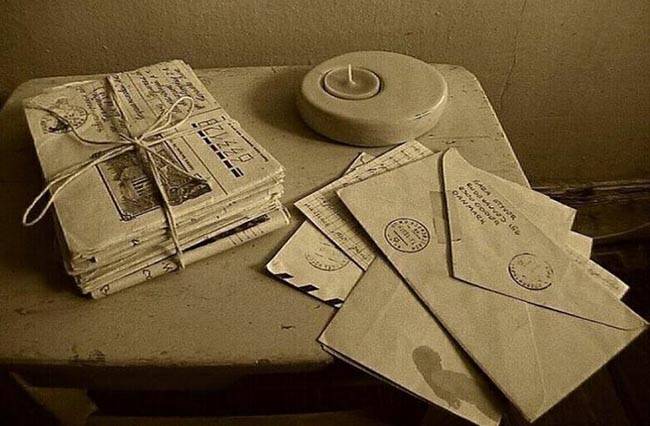
- найдите нужное сообщение;
- длительно удерживайте его;
- в открывшемся окне нажмите «Поделиться»;
- выберите e-mail — электронную почту.
Для пересылки фотографий алгоритм несколько другой. Если удерживать изображение, появится меню, в котором есть функция «Переслать через viber». Выберите эту опцию.
Для пересылки фото на компьютере нажмите «+».
Послать историю переписки можно следующим образом:
- нажать на «Еще»;
- в настройках выбрать функцию «Вызовы и сообщения»;
- выбрать отправку по электронной почте.
Как отправить геолокацию в вайбер
Viber удобен тем, что позволяет отправлять свое местонахождение.

Для того чтобы о вашей геолокации знали друзья, нужно:
- перейти в чат с человеком, который должен получить информацию о вашем местонахождении;
- нажать на три точки внизу экрана и выбрать опцию «Отправить местонахождение».
Доступна функция пересылки геолокации и в группе.
Как отправить в Viber документ, фото, файл, ссылку, поздравление или открытку
В приложении на телефоне есть функция отправки изображений. Чтобы переслать их, достаточно нажать на символ с иконкой, изображающей картинку, выбрать нужный файл в библиотеке и кликнуть на стрелочку.

Пересылая изображения, можно написать к нему любые комментарии.
Подобным образом отправляется и открытка.
Для отправки файла, вордовского документа в нужном чате нужно нажать на три точки и выбрать «Отправить файл». Документ должен быть предварительно сохранен на вашем устройстве.
Ссылку с приколами, интересными новостями переслать совсем несложно. Достаточно скопировать ее и вставить в поле сообщения. Если ваш контакт находится онлайн, он получит сообщение и откроет ссылку, просто кликнув на нее.
На компьютере для отправки любого файла в нужном чате достаточно выбрать значок «+».
Поздравление друзей — творческий процесс.
Передать поздравительные сообщения можно так:
- выбрать подходящий стикер, нажав на значок с мишкой;
- перейти в режим редактирования и создать открытку своими руками. При этом можно написать, какой хотите текст, например, поздравление с днем рождения или даже анекдот, нарисовать картинку, изменить уже существующую открытку.
Какой размер видео, фото, сообщений, других файлов можно отправить по вайбер
В приложении установлен лимит для отправки файлов.
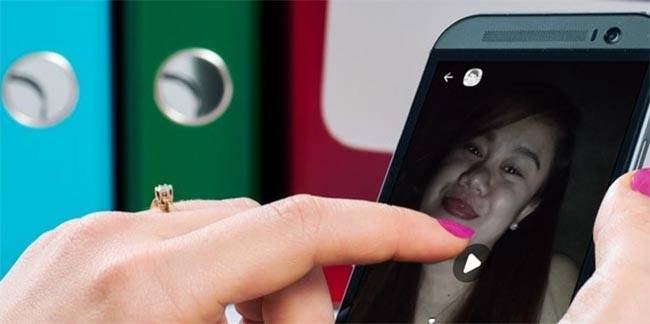
Вне зависимости от того, отправляете вы видеофайл или документ, его объем не должен превышать 200 Мб.
Максимальный размер отправляемой фотографии может быть 250 Кбайт. Если изображение весит больше, мессенджер его автоматически сожмет.
Выводы
Viber позволяет не только обмениваться сообщениями, но и пересылать друг другу фотографии, открытки, документы.


